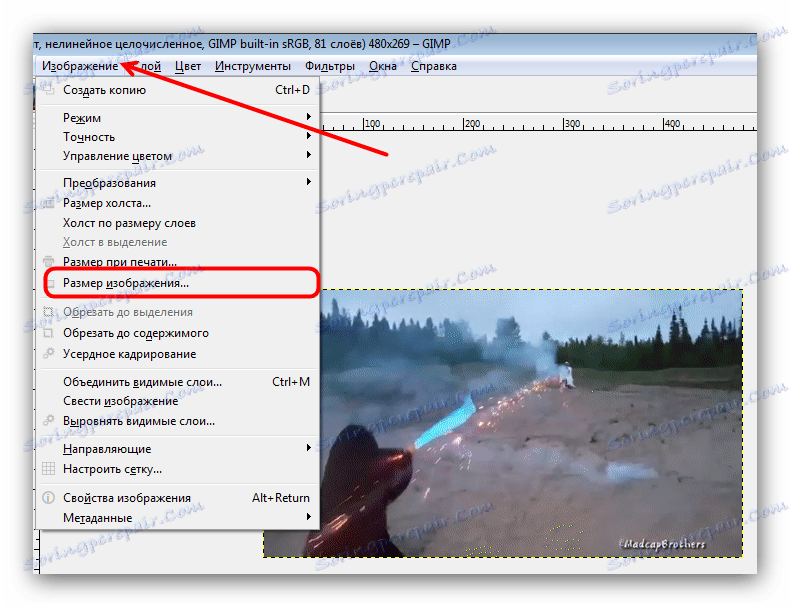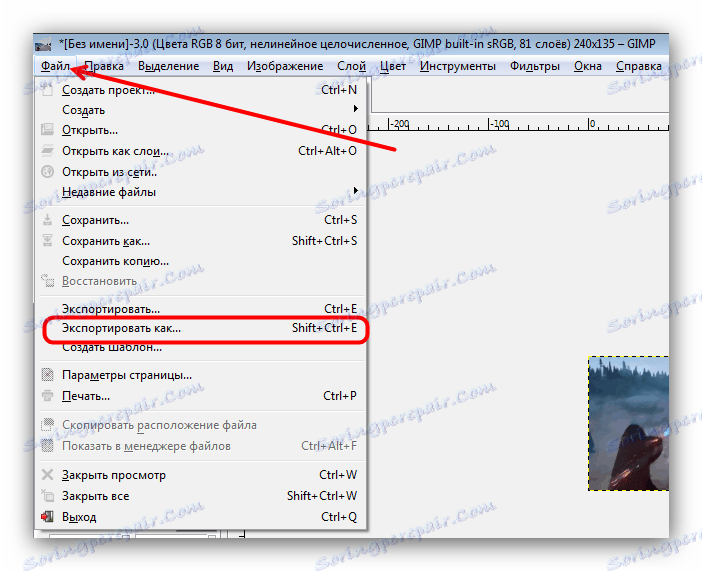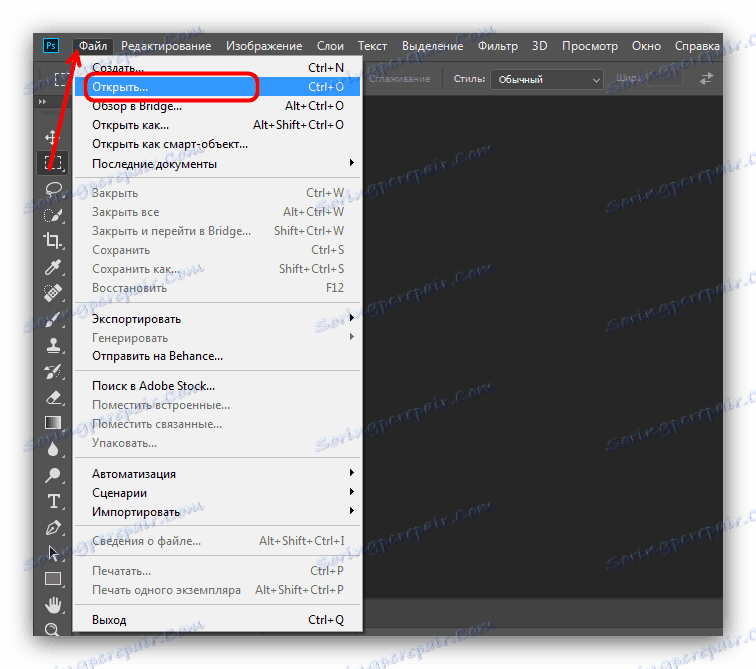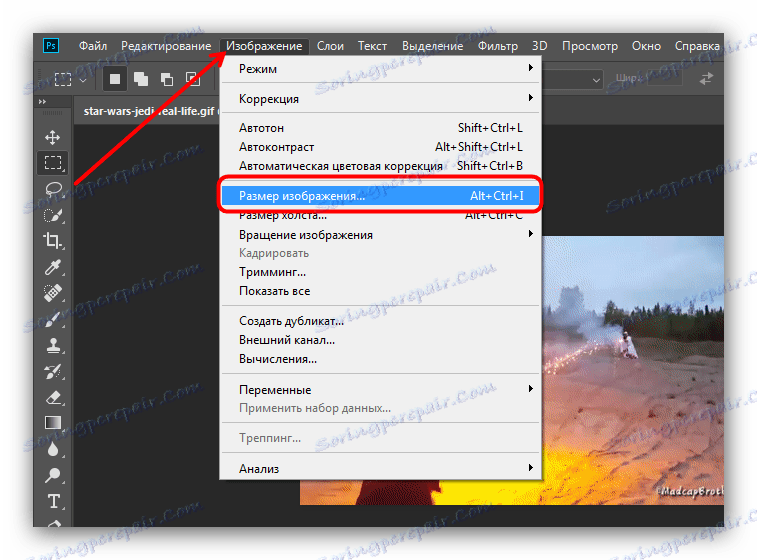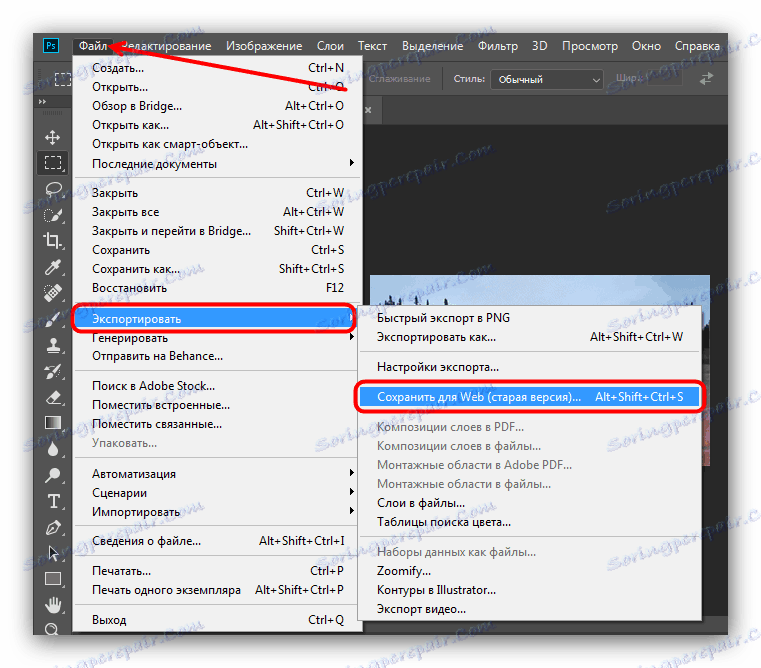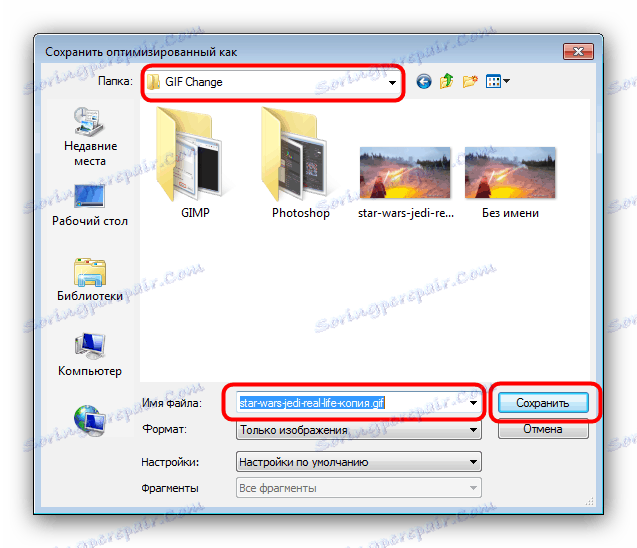Spreminjanje velikosti GIF animacij
Animirane slike z razširitvijo GIF so zelo priljubljene na internetu. Vendar pa na mnogih spletnih mestih še vedno obstajajo omejitve glede velikosti prenesenega GIF. Zato želimo danes predstaviti načine, kako lahko spremenite višino in širino takih slik.
Vsebina
Kako spremeniti velikost gifa
Ker je GIF zaporedje okvirjev in ne ločena slika, spreminjanje velikosti datotek v tej obliki ni enostavno: potrebovali boste napredni urejevalnik slik. Najbolj priljubljeni so danes Adobe Photoshop in njegova brezplačna GIMP partnerja - z uporabo njihovega primera vam bomo pokazali ta postopek.
Glej tudi: Kako odpreti GIF
Metoda 1: GIMP
Brezplačen grafični urejevalnik Gimp razlikuje veliko funkcionalnost, ki ni precej slabša od plačanega konkurenta. Med možnostmi programa je možnost spreminjanja velikosti "gifov". To je storjeno tako:
- Zaženite program in izberite zavihek »Datoteka «, nato uporabite možnost »Odpri« .
- Z vgrajenim upraviteljem datotek GIMP, z želeno sliko priti do imenika, jo izberite z miško in uporabite gumb »Odpri« .
- Ko se datoteka prenese v program, izberite zavihek "Image" in nato "Mode" , v katerem označite možnost "RGB" .
- Nato pojdite na kartico »Filtri «, kliknite na možnost »Animacija« in izberite možnost »Unoptimize« .
- Upoštevajte, da se je v pojavnem oknu GIMP pojavilo novo odprto zavihka. Vse nadaljnje manipulacije je treba izvajati samo v njej!
- Ponovno uporabite element »Image« , tokrat izberite možnost »Image Size« .
![Nadaljujte s spreminjanjem velikosti GIF animacij v GIMP]()
Pojavilo se bo pojavno okno z nastavitvami za višino in širino animacijskih okvirov. Vnesite želeno vrednost (ročno ali z uporabo stikala) in kliknite gumb »Spremeni« .
- Če želite shraniti rezultate, pojdite na elemente »Datoteka« - »Izvozi kot ...« .
![Izvozi GIFP animacijo Urejeno za GIMP]()
Pojavi se okno za izbiro lokacije za shranjevanje, ime datoteke in razširitev datoteke. Pojdite v imenik, kamor želite shraniti spremenjeno datoteko, in po potrebi jo preimenovati. Nato kliknite »Izberi vrsto datoteke« in na seznamu, ki se prikaže, izberite možnost »Image GIF« . Preverite nastavitve in kliknite gumb »Izvozi« . - Pojavi se okno nastavitev izvoza. Ne pozabite preveriti »Shrani kot animacijo« , ostale parametre pa lahko ostanejo nespremenjene. Uporabite gumb "Izvozi", da shranite sliko.
- Preverite rezultat dela - slika se zmanjša na izbrano velikost.
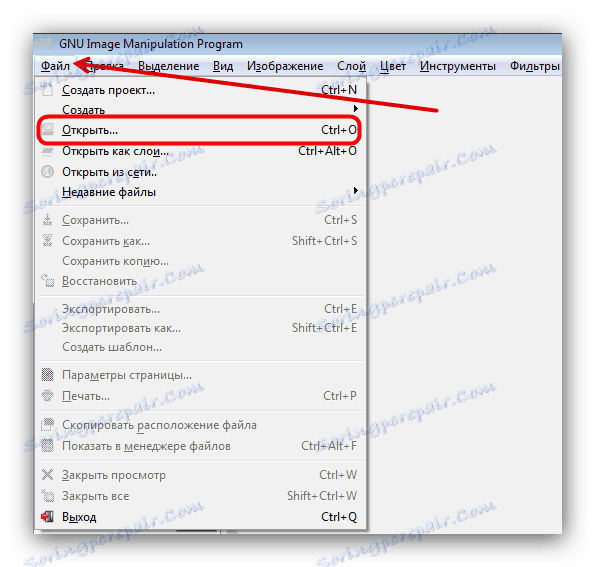
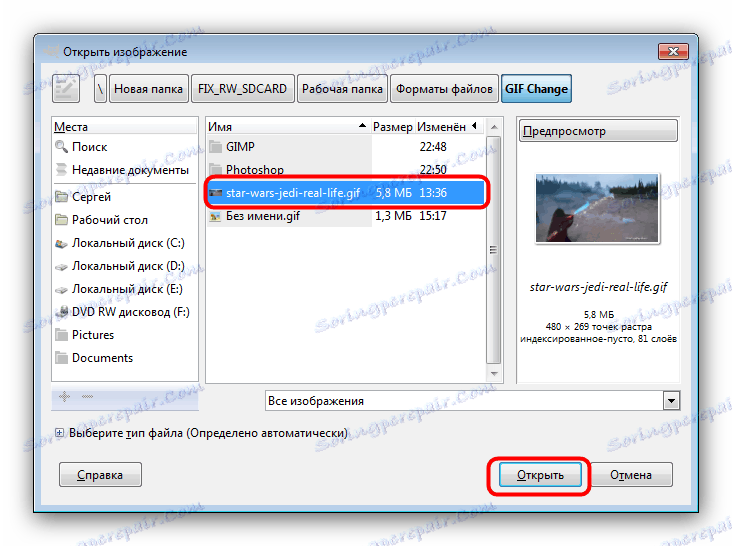
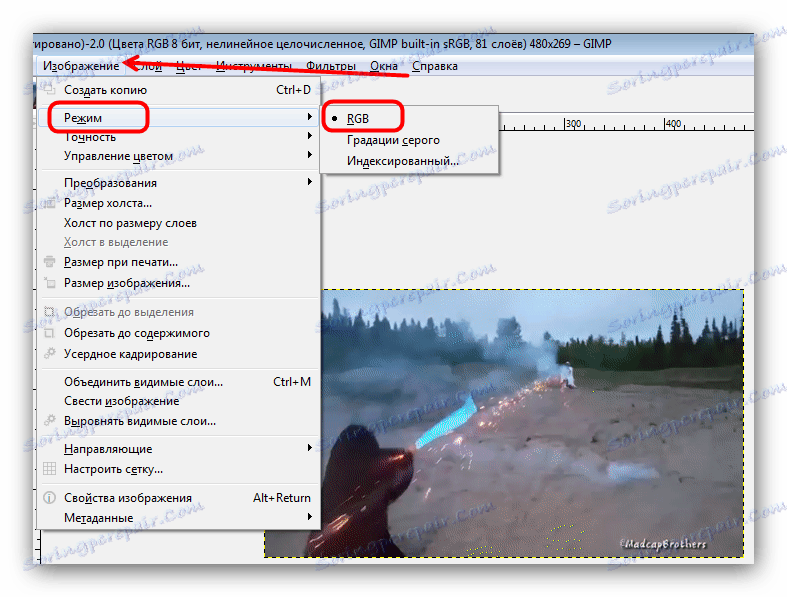
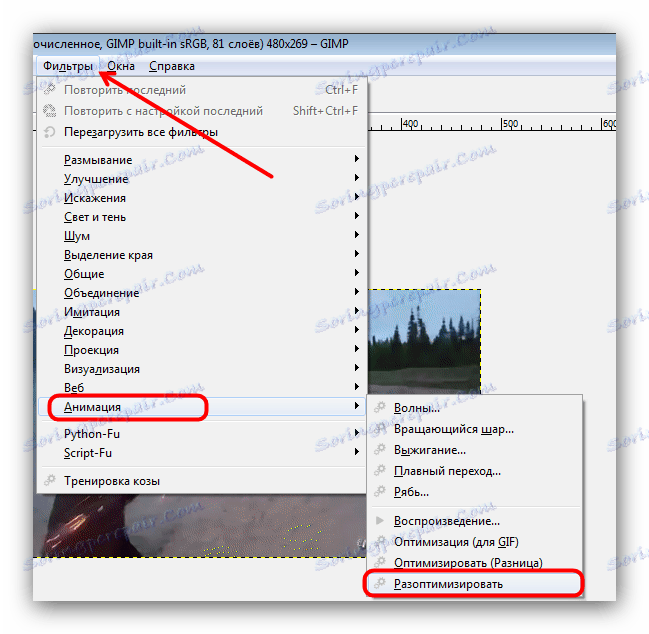
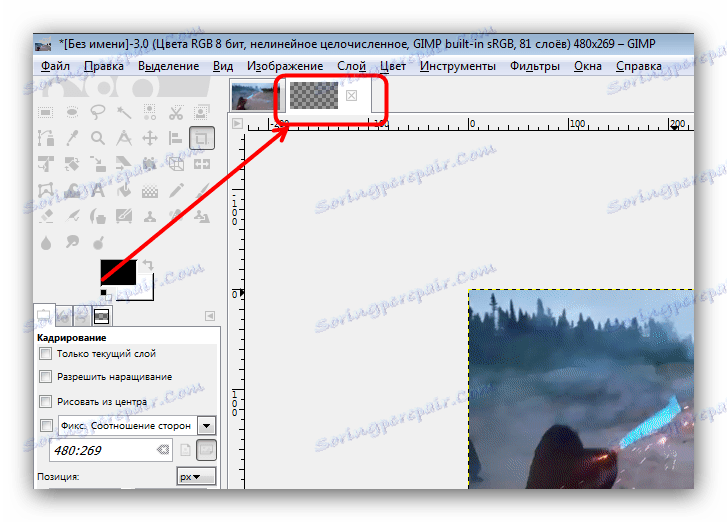

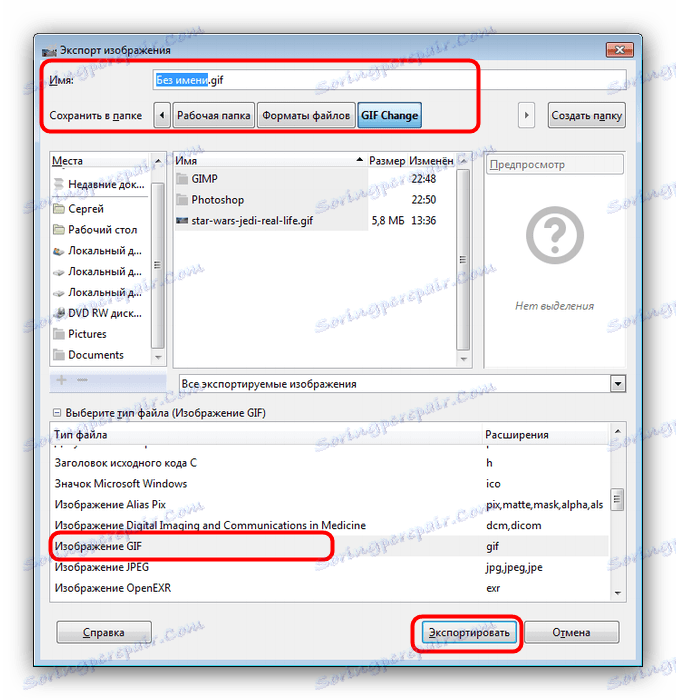

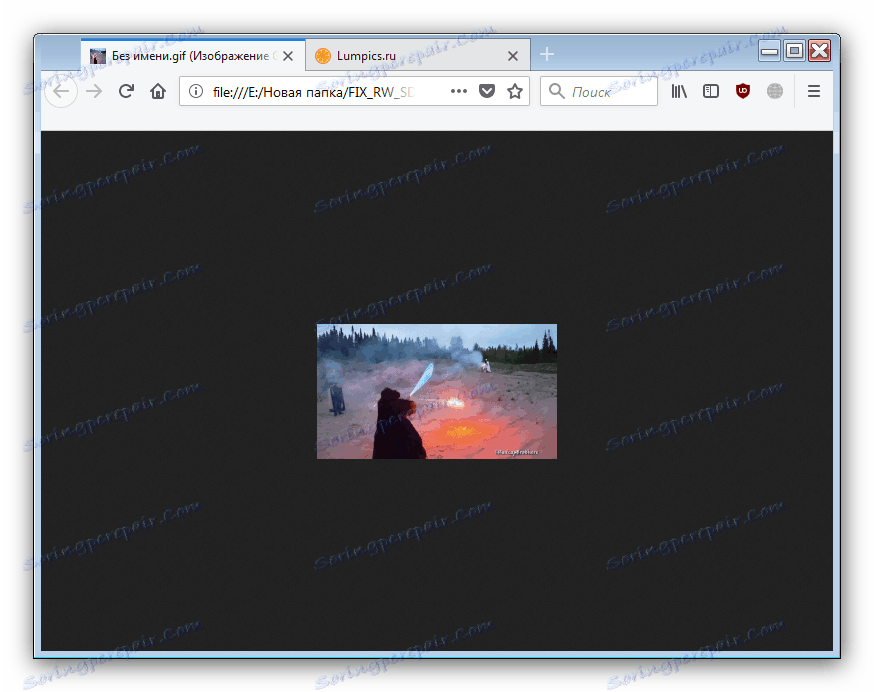
Kot vidite, spreminjanje velikosti GIF-animacij GIMP se odlično spreminja. Edina pomanjkljivost se lahko imenuje zapletenost procesa za neizkušene uporabnike in zavore pri delu s tridimenzionalnimi slikami.
2. način: Adobe Photoshop
Najnovejša različica Photoshopa je najbolj funkcionalen grafični urednik med tistimi na trgu. Seveda ima možnost spremeniti velikost GIF-animacij.
- Odprite program. Najprej izberite element »Okno« . V njem pojdite v meni "Delovno okolje" in aktivirajte element "Gibanje" .
- Nato odprite datoteko, katere dimenzije želite spremeniti. Če želite to narediti, izberite »Datoteka« - »Odpri«.
![Odpri GIF za urejanje v programu Adobe Photoshop]()
To bo zagnalo "Raziskovalec" . Pojdite v mapo, kjer je shranjena ciljna slika, jo izberite z miško in kliknite gumb »Odpri« . - Animacija bo naložena v program. Bodite pozorni na ploščo »Timeline« - na njem so prikazani vsi okvirji urejene datoteke.
- Če želite spremeniti velikost, uporabite element »Image« , v katerem izberete možnost »Image Size« .
![Urejanje velikosti GIF v programu Adobe Photoshop]()
Odprlo se bo okno za nastavitev širine in višine slike. Poskrbite, da bodo enote nastavljene na Pixels , nato v polja Width in Height vnesite želene vrednosti. Preostale nastavitve se ne dotikajo. Preverite parametre in kliknite »V redu« . - Če želite shraniti rezultat, uporabite element »Datoteka« , v katerem izberete možnost »Izvoz« in nato »Izvozi za splet (starejša različica) ...« .
![Izvozi urejanje GIF v Adobe Photoshop]()
Prav tako je bolje, da ne spremenite nastavitev v tem oknu, zato takoj kliknite na gumb "Shrani" na dnu območja za delo z izvoznimi pripomočki. - Izberite mesto spremenjenega GIF v "Raziskovalcu" , po potrebi ga preimenovati in kliknite "Shrani" .
![Izberite mesto shranjevanja spremenjene GIF animacije v programu Adobe Photoshop]()
Po tem se Photoshop lahko zapre. - Ko shranite mapo, preverite rezultat v določeni mapi.
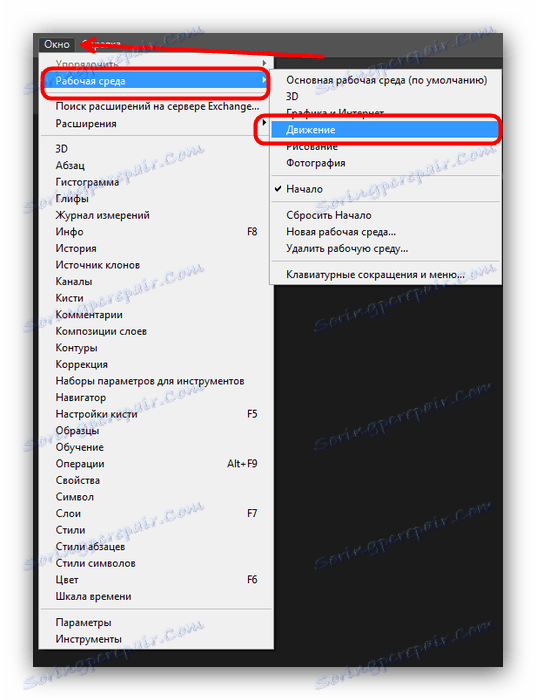
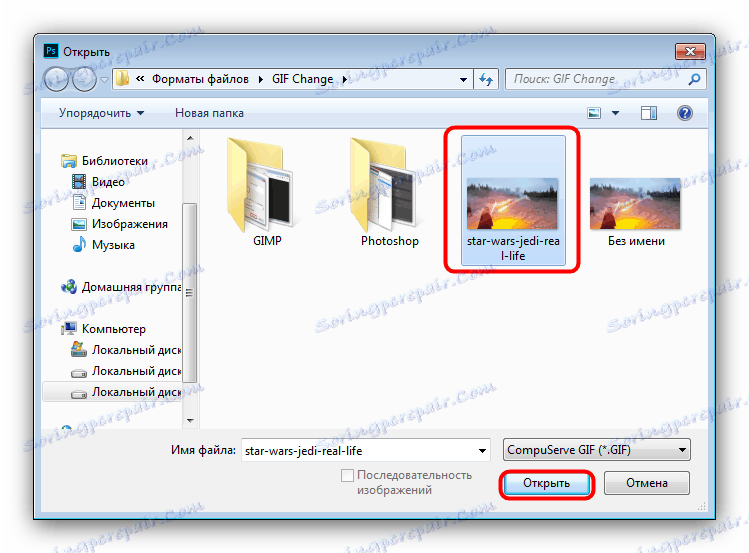
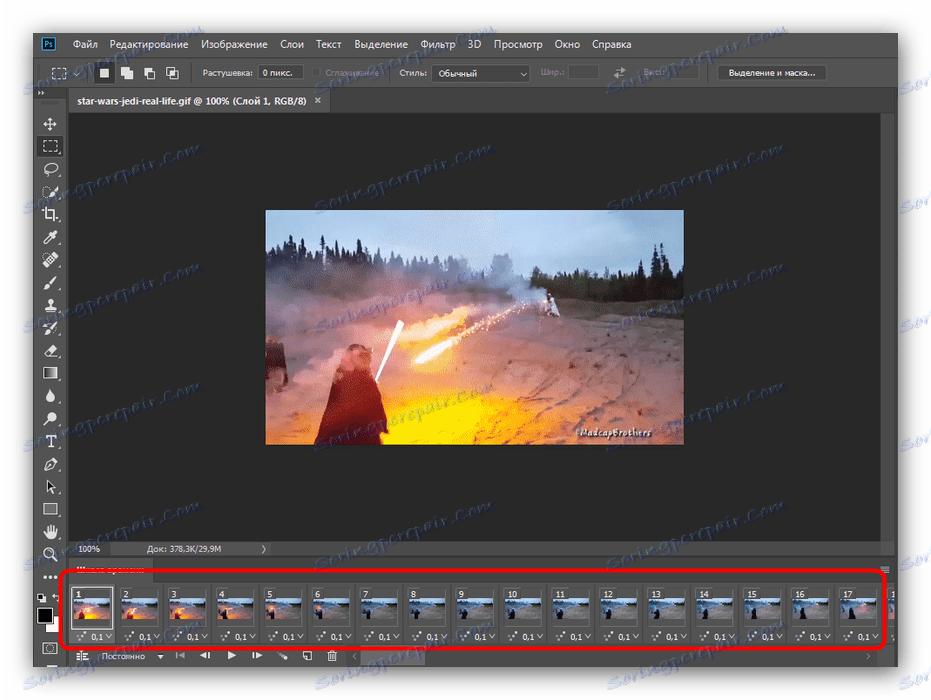
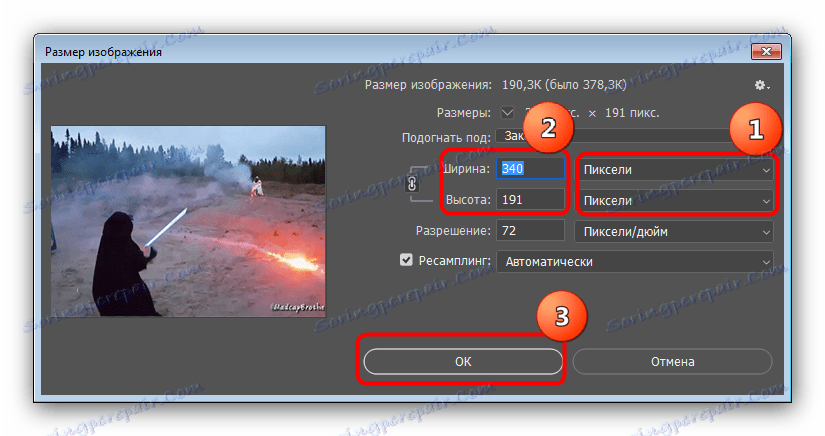
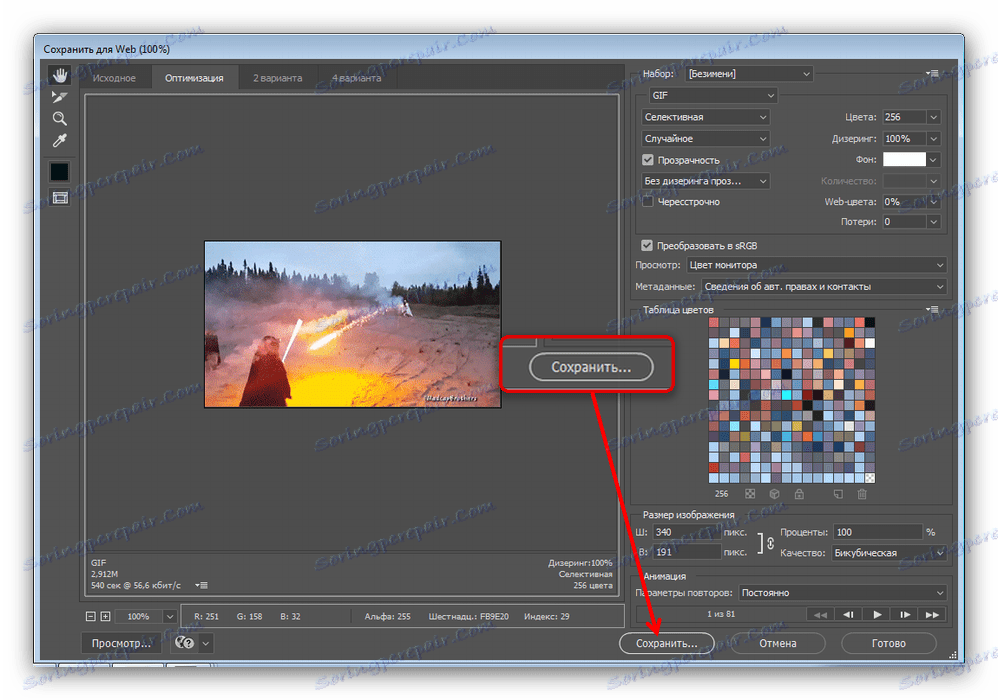
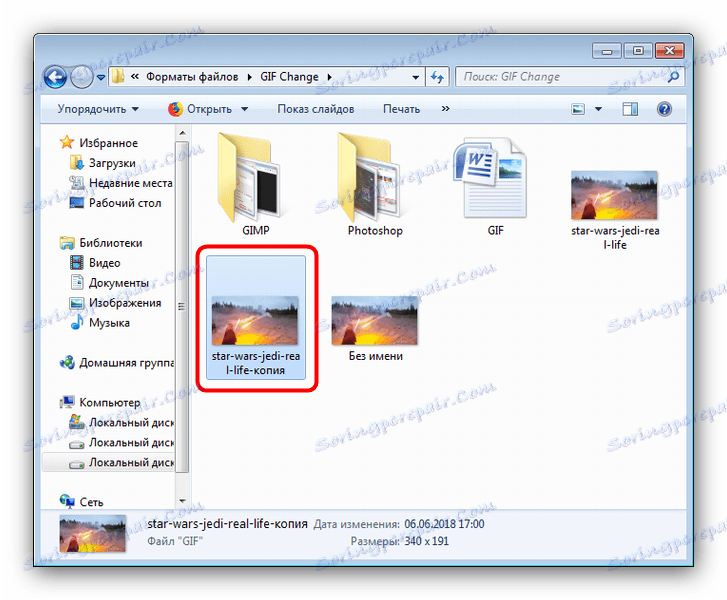
Photoshop je hitrejši in bolj priročen način za spreminjanje velikosti animacije GIF, vendar so tudi pomanjkljivosti: program je plačan in poskusno obdobje je prekratko.
Glej tudi: Analogi programa Adobe Photoshop
Zaključek
Če povzamem, opazimo, da sprememba velikosti animacije ni veliko bolj zapletena od širine in višine navadnih slik.